AutoCAD2016是一款非常专业的绘图软件,很多用户表示不知道如何通过这个软件添加字体。下面就通过这篇文章给大家介绍一下,一起阅读吧!
1.在电脑桌面找到CAD图标,单鼠标右键,弹出快捷菜单,选择属性。
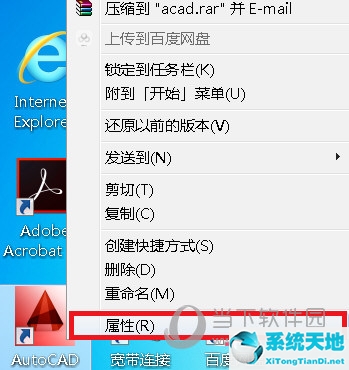
2.将出现“属性”对话框。选择“快捷方式”下的“打开文件位置”。
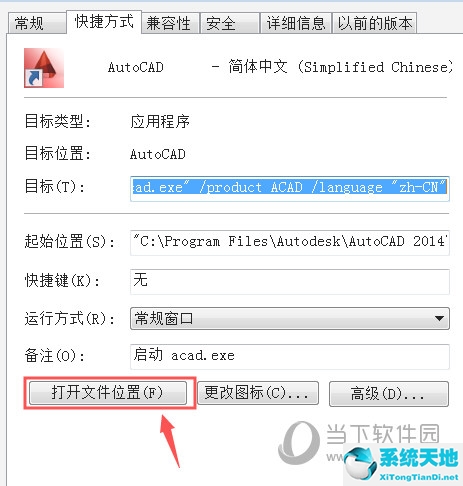
3.出现一个文件夹。在文件夹中选择一个名为“Fonts”的文件夹并打开它。
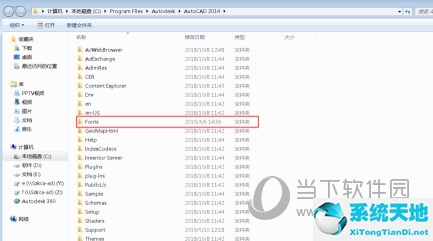
4.选择“复制”并“粘贴”要添加到名为“字体”的文件夹中的文本样式。
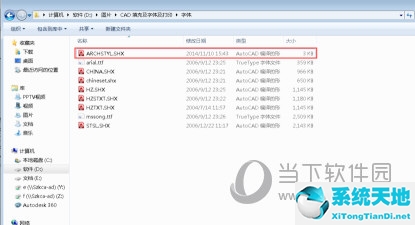

5.打开CAD文件,在命令行输入“t”,点击空格键/回车键,会出现字体框,可以在字体中找到添加的字体。
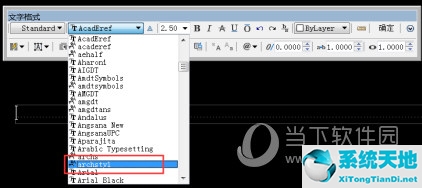
好了,以上就是边肖为大家带来的“如何在CAD2016中添加字体样式”的全部内容。希望能帮到你。
 AutoCAD2016简化优化版类别:3D制作类规模:693.28M语言:简体中文
AutoCAD2016简化优化版类别:3D制作类规模:693.28M语言:简体中文
评分:10下载地址
免责声明:本站所有文章内容,图片,视频等均是来源于用户投稿和互联网及文摘转载整编而成,不代表本站观点,不承担相关法律责任。其著作权各归其原作者或其出版社所有。如发现本站有涉嫌抄袭侵权/违法违规的内容,侵犯到您的权益,请在线联系站长,一经查实,本站将立刻删除。
本文来自网络,若有侵权,请联系删除,如若转载,请注明出处:https://www.freetrip88.com/baike/333797.html
